PPT文档设置了自动放映却不能自动播放如何解决
我们在编辑好PPT文档之后,设置了自动放映后,却发现无法进行自动播放,该怎么办呢?今天就跟大家介绍一下PPT文档设置了自动放映却不能自动播放的具体操作步骤。
1. 如图,打开电脑上想要编辑的PPT幻灯片;
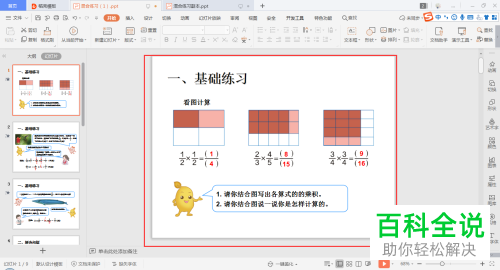
2. 进入主页面后,依次点击“幻灯片放映”---“设置放映方式”选项;
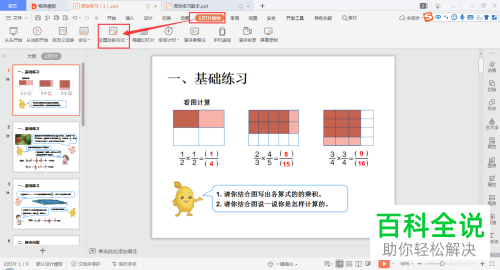
3. 在打开的菜单中,选择“自动放映”选项,然后点击“从头开始”,则发现无法自动播放,我们需要先退出放映,右键,在打开的菜单中,选择“结束放映”,也可以按键盘上的“ESC”键,进行退出;
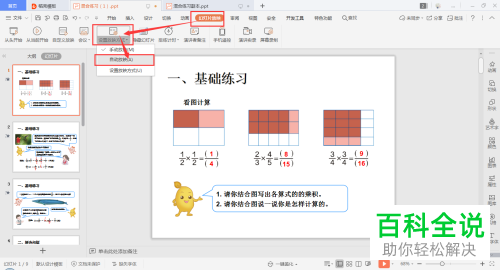
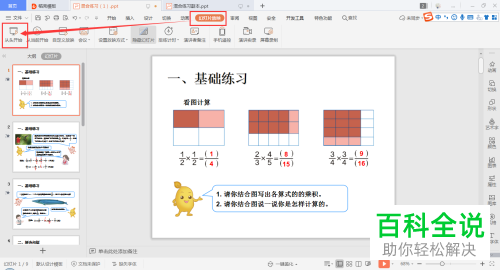

4. 将页面上的第一张幻灯片选中,点击上方的“切换”菜单,确认一下“自动换片”选项前面是否打勾,如没有,则打勾,确认一下设置的换片时长是否太长了,如图,显示换片时长为1分钟还多,则时间过长;

5. 所以我们需要缩短自动换片的时间,小编设置为0.3秒,然后再次点击“幻灯片放映”---“从头开始”,就可以自动放映了。


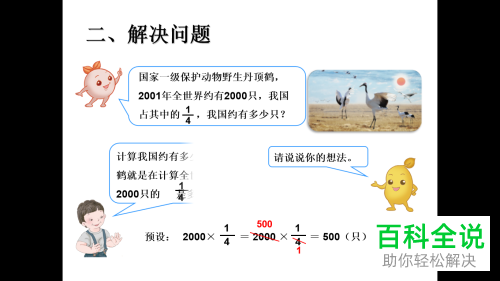
以上就是PPT文档设置了自动放映却不能自动播放的具体操作步骤。
赞 (0)

